Cara Memasang Google Play dan Google Apps di Kindle Fire HD
Mobile Menyalakan Google Play Amazon Akar Android / / March 17, 2020
Satu peringatan tentang membeli Kindle Fire HD adalah tidak dilengkapi dengan Google Play Store yang diinstal. Jika Anda tidak ingin berinvestasi di pasar aplikasi Amazon yang bisa menjadi pemecah kesepakatan, kecuali jika Anda mengikuti panduan ini dan instal sendiri!
Amazon Kindle Fire HD adalah gadget kecil yang berguna dalam hal konsumsi media. Namun salah satu hal yang paling membatasi tentang lini tablet Android Amazon adalah bahwa Google Play Store tidak terpasang di dalamnya, juga tidak mudah dipasang - kecuali Anda tahu apa yang harus dilakukan. Dalam panduan asyik ini, kami akan menunjukkan kepada Anda bagaimana menempatkan Google Play store di Kindle Fire HD Anda, terlepas dari upaya Amazon untuk mengunci Anda ke pasarnya sendiri.
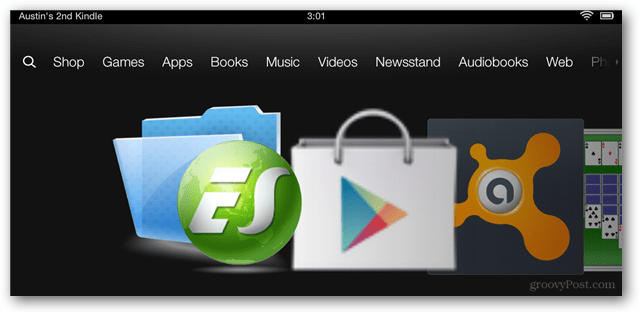
Prasyarat
- Kindle Anda Harus di-root (klik untuk panduan)
Panduan Singkat
- Unduh paket APK. Ekstrak itu ke folder unduhan di Kindle Fire Anda
- Instal ES Explorer dari Amazon App store dan aktifkan semua opsi root
- Potong dan rekatkan GoogleServicesFramework.apk, GoogleLoginService.apk, dan AccountAndSyncSettings.apk ke folder / system / apps.
- Ubah masing-masing dari 3 izin Google apk ke rw - r - r.
- Nyalakan kembali Kindle Fire HD
- Potong dan rekatkan Vending.apk ke folder / system / apps /
- Ubah izin Vending.apk ke rw - r - r
- Instal Vending.apk
- Luncurkan aplikasi Market dari laci aplikasi Kindle Fire
- Masuk sepenuhnya ke Pasar menggunakan Akun Google Anda.
- Instal Gplay3.8.17.apk dan kemudian Market-last-update.apk.
- Pasar sekarang harus diperbarui ke Google Play store terbaru.
- Hapus MarketIntentProxy.apk dari / system / apps / untuk menyingkirkan default pasar
Perlu detail lebih lanjut? Lihatlah panduan lengkap di bawah ini.
Panduan Lengkap
Unduh zip ini yang berisi enam file Google APK berbeda. Ekstrak mereka ke folder di komputer Anda dan kemudian pindahkan file APK ke folder unduhan Kindle Fire HD Anda.
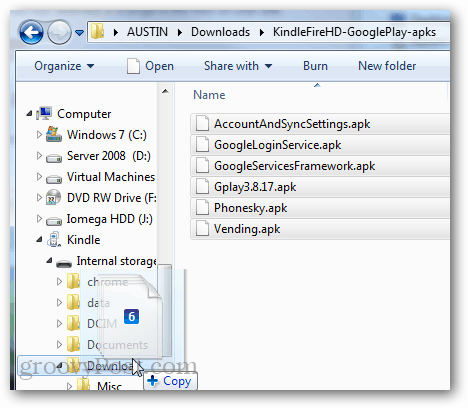
Sekarang di Kindle Fire HD buka Amazon App store dan instal ES File Explorer, lalu buka.
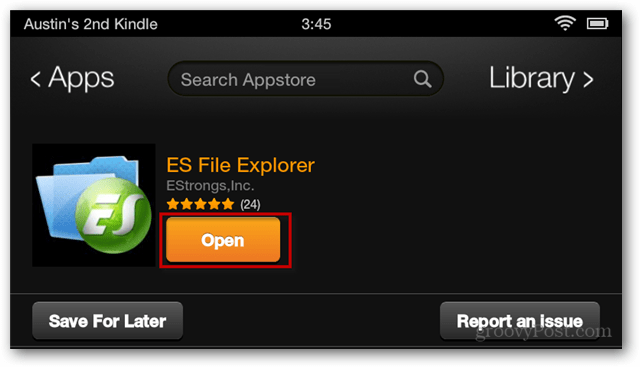
Di ES File Explorer ketuk tombol menu di bagian bawah layar lalu ketuk tombol Pengaturan. Selanjutnya gulir ke bawah dan buka pengaturan Root.
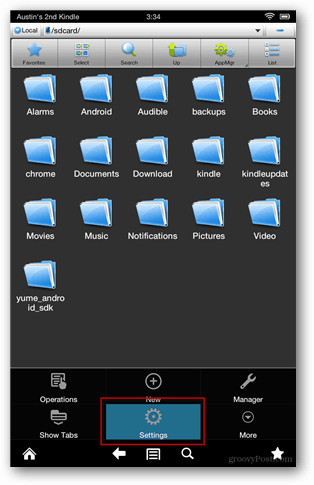
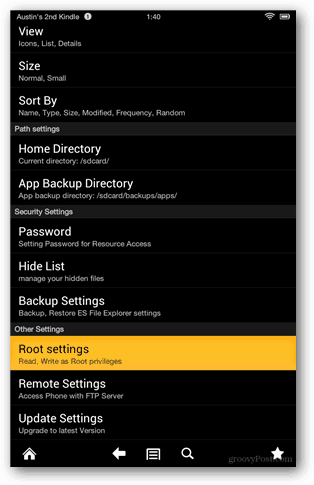
Periksa semua 4 pengaturan yang ditemukan di layar ini. Superuser akan muncul dengan permintaan izin, pastikan untuk mengizinkannya.
catatan: Saya memiliki masalah di sini di mana Superuser tidak akan muncul sampai saya meluncurkan aplikasi Superuser secara terpisah dari Drawer Aplikasi Kindle. Jika kotak Root Explorer menjadi abu-abu, tutup saja ES File Explorer dan buka kembali.
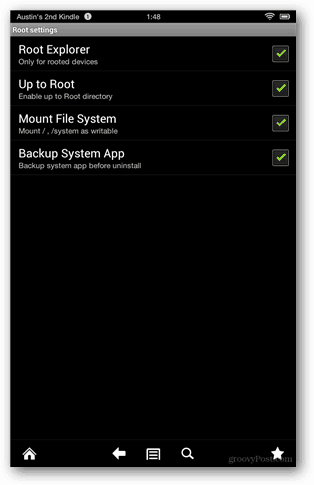
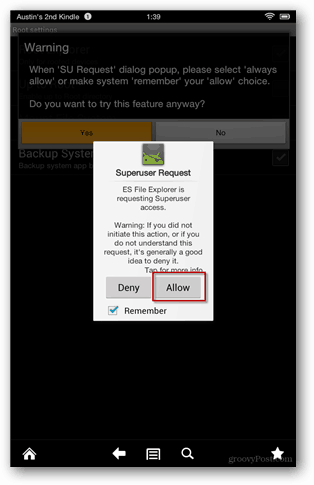
Sekarang browse ke folder Kindles Download Anda dan pilih 3 file APK berikut:
- GoogleServicesFramework.apk
- GoogleLoginService.apk
- AkunAndSyncSettings.apk
Salin atau potong dan tempel (pindahkan) file-file ini ke folder / system / app /. Sebelum menginstalnya, kita harus menyesuaikan izin untuk setiap apk. Untuk melakukan ini, tekan lama nama aplikasi dan pilih Properties.
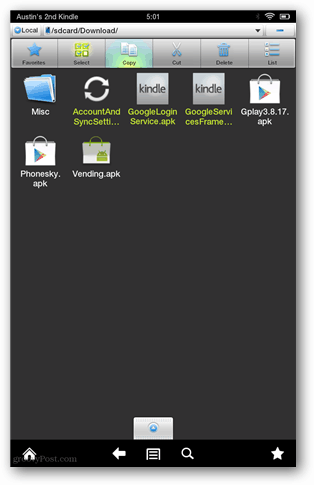
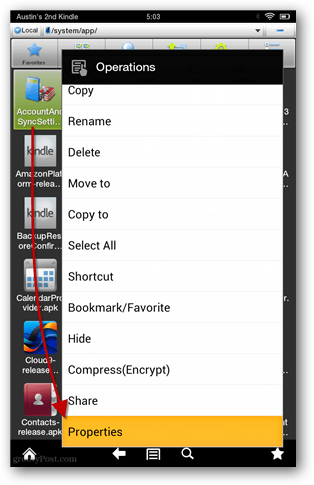
Di jendela properti atur ke rw- r– r– untuk setiap apk, sekali lagi itu adalah:
- GoogleServicesFramework.apk
- GoogleLoginService.apk
- AkunAndSyncSettings.apk
Jika izin itu terdengar membingungkan, lihat tangkapan layar di bawah ini.
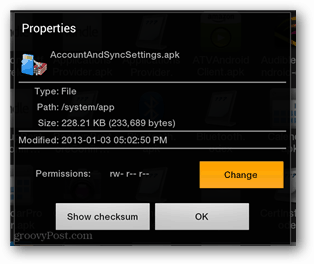
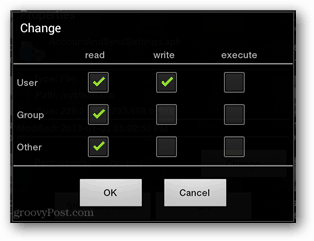
Setelah izin ditetapkan, instal tiga aplikasi yang baru saja Anda modifikasi dan pindahkan ke direktori / system / app /.
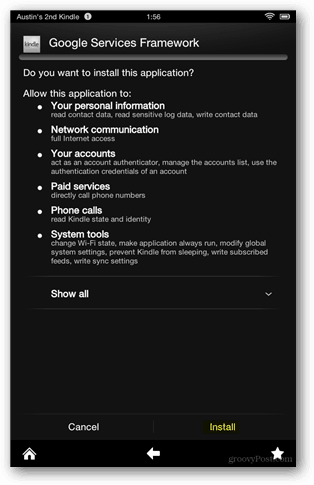
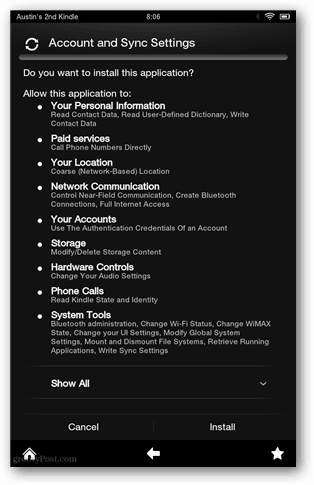
Setelah aplikasi selesai menginstal, mulai ulang Fire HD dengan mematikannya dan menyalakannya kembali.
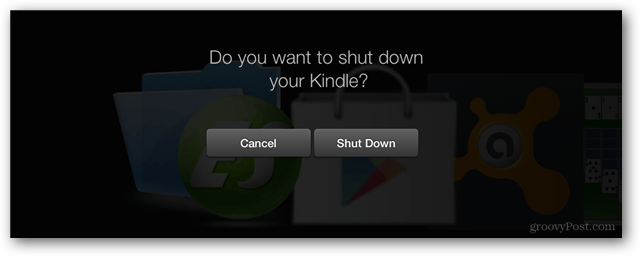
Muat kembali ES File Explorer dan buka lagi folder Download. Kali ini ketuk Pilih, ketuk Vending.apk, lalu ketuk Potong. Sekarang aplikasi Vending.apk harus disimpan di clipboard, dan kita bisa memindahkannya.
Gunakan tombol Atas untuk mencapai direktori root dari Kindle Fire HD.
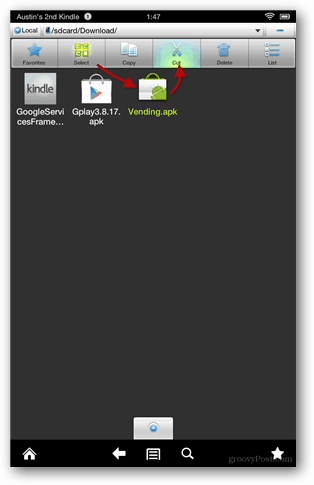
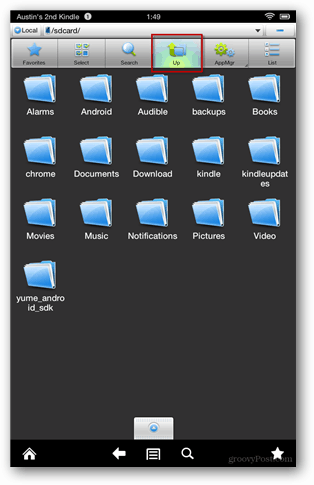
Telusuri ke / system / app / folder lalu ketuk tombol Tempel untuk memindahkan Vending.apk di sini. Setelah dipindahkan, turun dan tekan lama pada Vending.apk untuk membuka menu konteksnya.
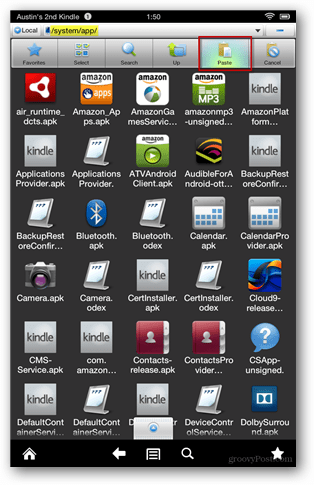
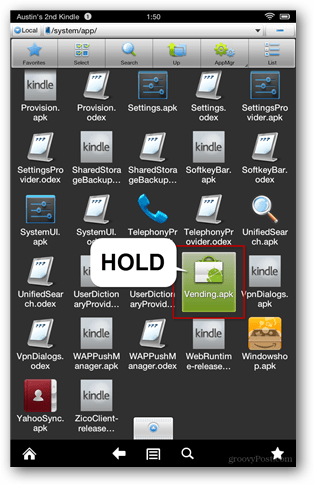
Pilih Properti dari menu konteks, lalu ketuk Ubah di sebelah tempat itu mencantumkan Izin.
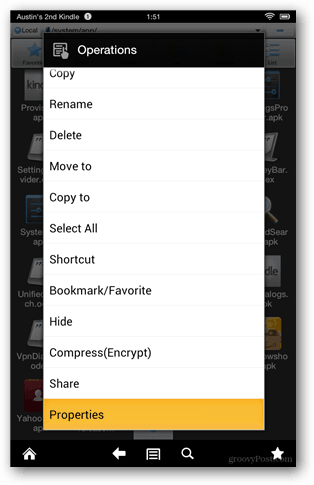
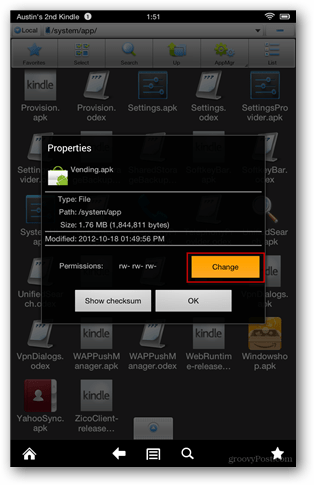
Izin perlu diatur ke pengaturan berikut seperti yang ditunjukkan pada gambar di bawah.
- Pengguna: Baca tulis
- Kelompok: Baca
- Lain: Baca
Setelah izin ditetapkan, lanjutkan dan ketuk pada Vending.apk untuk membukanya.
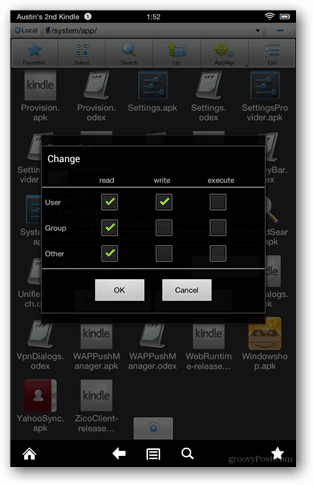
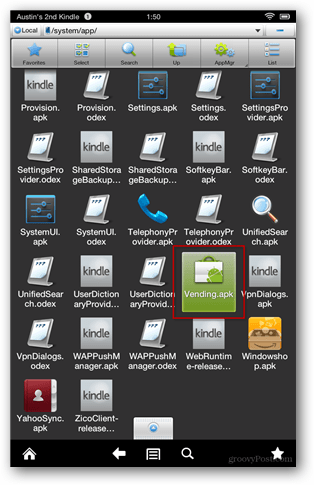
Fire HD akan menanyakan apakah Anda ingin mengganti aplikasi sistem. Klik OK, lalu instal aplikasi Market.
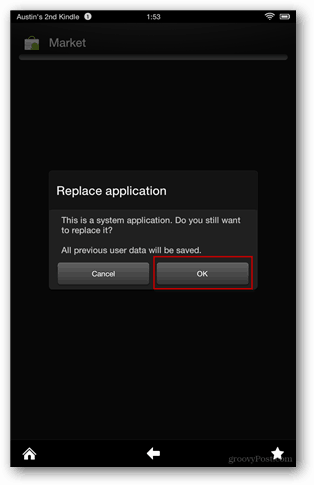
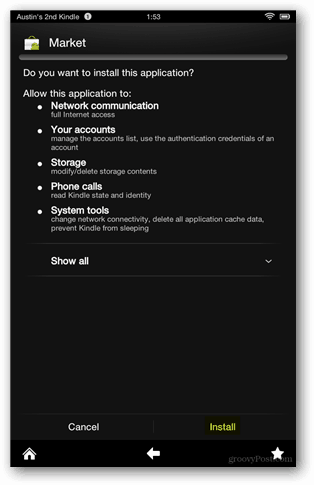
Sekarang keluar dari ES File Explorer dan kembali ke Drawle App Drawer. Luncurkan aplikasi Market dari sini, dan kemudian selesaikan proses masuk menggunakan Akun Google Anda.
Catatan: Jika Anda melewati langkah ini, Anda tidak akan dapat masuk ke Google setelah memutakhirkan Pasar ke Google Play.
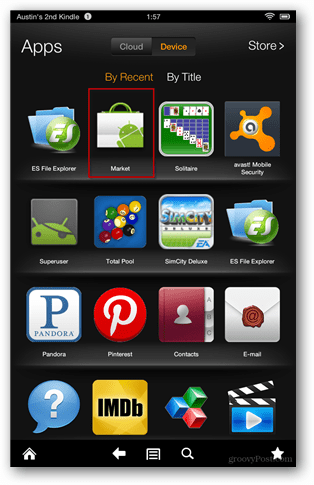
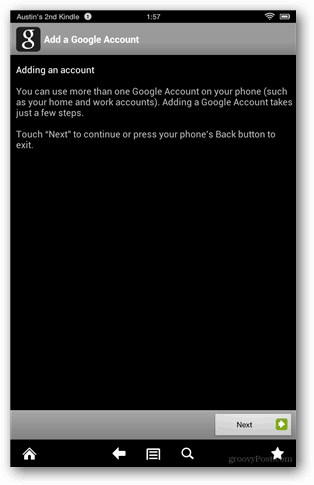
Setelah Anda berhasil masuk ke Pasar Google, keluarlah dari sana.
Buka ES File Explorer kembali dan browse ke folder Download lagi, kali ini buka dan instal file Gplay3.8.17.apk.
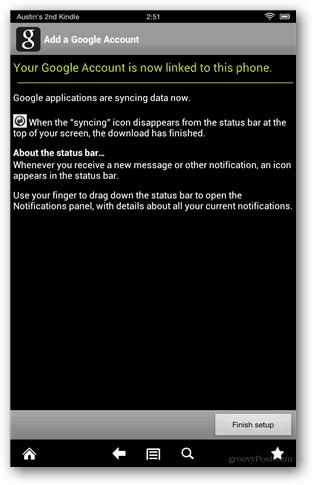
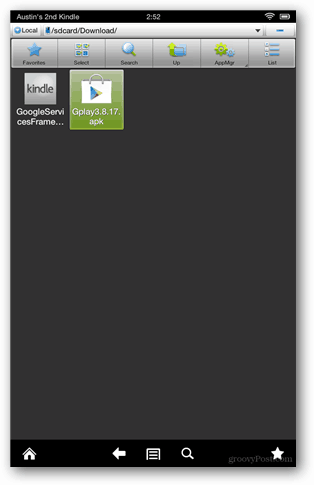
Fire HD akan sekali lagi bertanya apakah Anda ingin mengganti aplikasi sistem. Klik OK dan kemudian Instal Google Play Store.
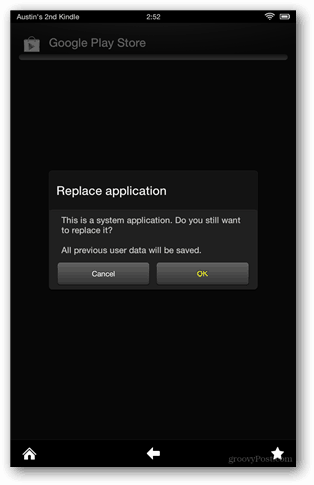
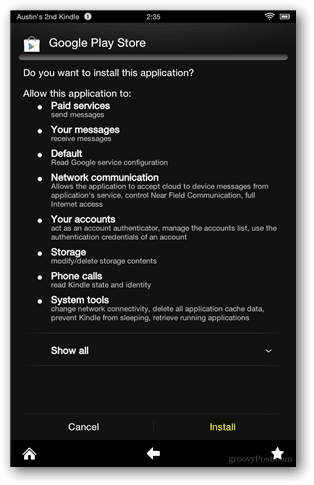
Setelah Google Play store diperbarui, ada satu pembaruan terakhir yang tersisa. Jalankan Market-last-update.apk untuk menyelesaikan pekerjaan.
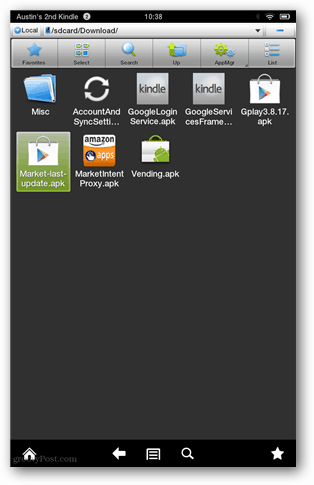
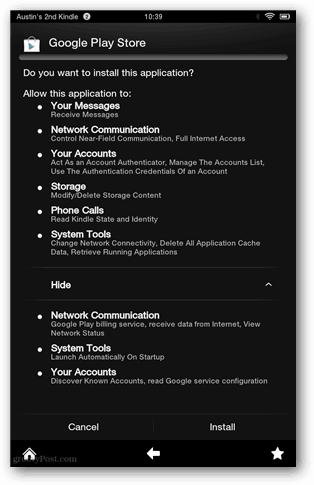
Hampir selesai! Google Play Store sekarang ada di Kindle Fire HD Anda dan siap beraksi. Anda dapat mengakses dari laci aplikasi Anda dan juga bilah korsel atau favorit. Hanya ada beberapa hal yang harus dirapikan.
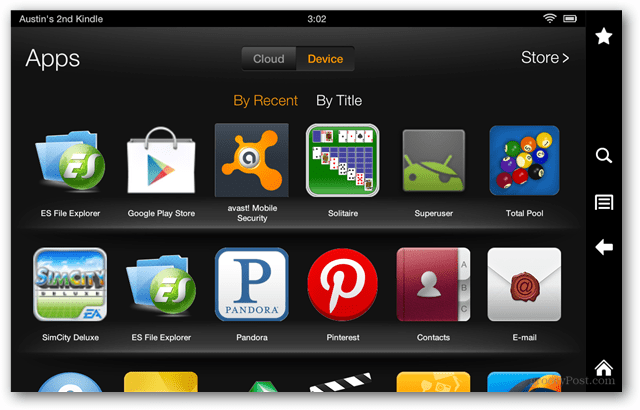
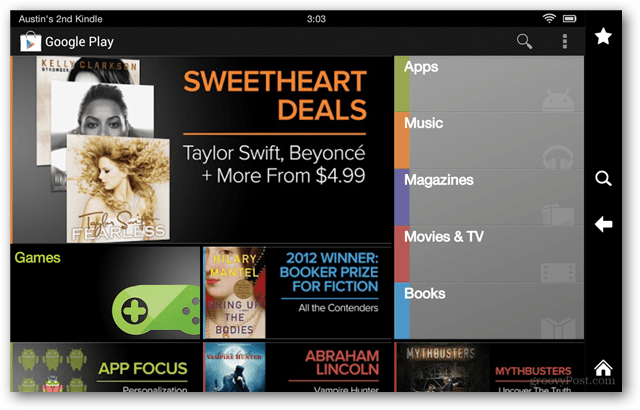
Amazon berpikir ke depan dan menempatkan proxy pasar di Kindle Fire yang mengarahkan ulang tautan aplikasi ke toko aplikasi Amazon kalau-kalau pengguna cukup pintar untuk membuat Google Play berfungsi. Jadi, jika Anda tidak ingin Amazon membajak tautan pasar Anda, Anda ingin menghapus MarketIntentProxy.apk dari folder / system / app / folder. Ini berarti menghapusnya atau memindahkannya ke folder unduhan untuk menjaga keamanan.
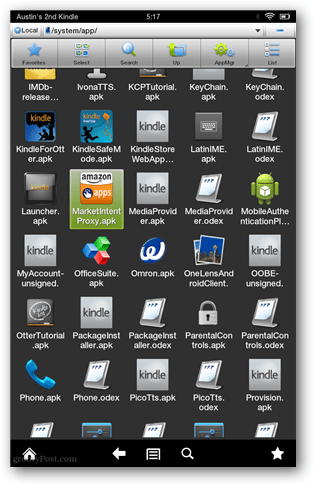
Jangan lupa begitu Anda selesai masuk ke ES File Explorer dan lepaskan sistem file sehingga tidak lagi rentan terhadap penulisan ulang dari malware dan eksploitasi.
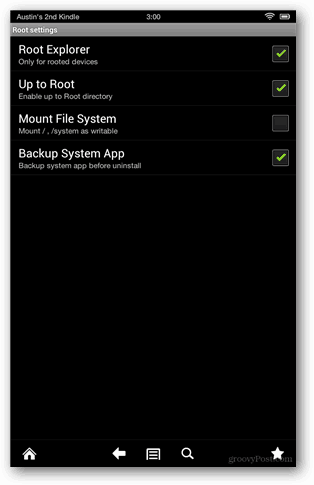
Kredit untuk metode dan menemukan file APK asli masuk ke stopxwatch dari XDA.
Penyelesaian masalah
Tidak akan terhubung? Jika Anda mengalami bug koneksi, coba instal ulang GoogleServicesFramework.apk lalu mulai ulang.
Pertanyaan, pemikiran? Letakkan komentar di bawah dan lanjutkan ceramah Anda!



